Как да направите екранна снимка на прозорци 10
Ако сте собственик на прозорците на операционната система на 10, а след това най-вероятно е най-вероятно имам един въпрос за това как да направите снимка с прозорците на екрана 10, така че реших да напиша подробно и стъпка по стъпка инструкции за това как да направите екранна снимка в windose 10.
екран снимки windose 10 може да мине без най-различни програми, всички взети снимки на екрани в Windows 10 ще бъдат поставени в специална папка.
И така, за да направи снимки на вашия компютър, ще трябва да се прави просто натиснете специални клавиши Win + Print Sc SysRq (Win + PrtScr).
Когато докоснете на клавиатурата си пряк път Win + PrtScr, (Win + Print Sc SysRq) на вашия компютър ще се моментна снимка на екрана на компютъра ви, както и снимка на екрана ви ще потъмнее леко - това означава, че изображението на екрана бе успешно създаден и се поставя в специален прозорци папка.
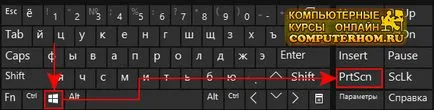
Ако изведнъж имам един въпрос за къде са записани да направи снимки в Windows 10, сега сме по-отблизо на пътя, за да запазите снимки на екрани в Windows 10.
За да отворите запазените скрийншота windose 10, ще трябва да се отвори моя компютър, тоест, отидете на компютъра ми.
Ако не се поставят етикети моя компютър на работния плот, можете да видите инструкции за това как
След като отворите My Computer, ще трябва да отидете на "Image" папка.
Забележка: папка, наречена "образ" ще присъства в изследовател на прозорците, а другият от лявата страна на прозореца на прозорците, можете да отидете в някоя папка.
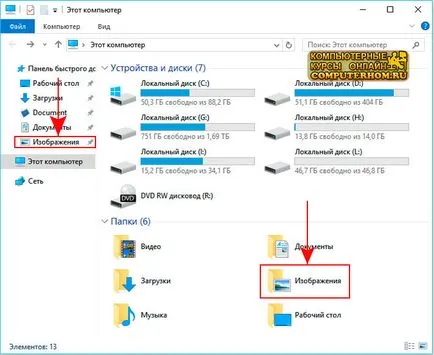
След като отворите папката "Образи" на монитора се появи три папки, ние се нуждаем от папка, наречена "снимки на екрана", и така отидете в папката "Снимки".
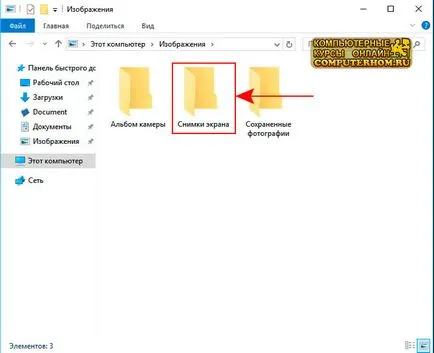
В края на краищата на стъпките, които ще ви отведе до папката, в която ще видите снимки на екрани, направени от вас.
За да отворите една от снимките се движи курсора на мишката върху едно от изображенията и кликнете два пъти върху левия бутон на мишката.
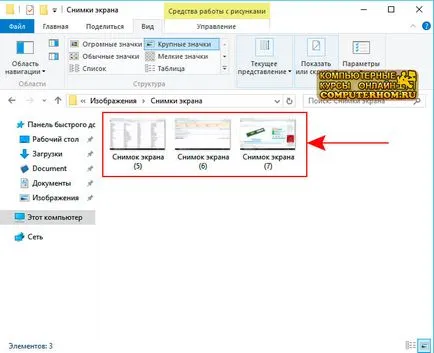
След това ще можете да направите снимки в windose 10.
Това е просто толкова прост и лесен начин можете да направите снимка на екрана на прозорци 10.

И ако имате някакви затруднения, винаги можете да се обърнете към онлайн помощта, нашите експерти ще ви помогнат да отговоря на въпроса ви.